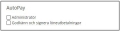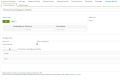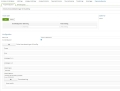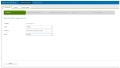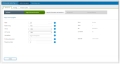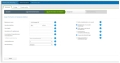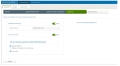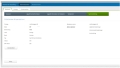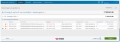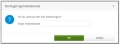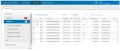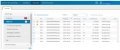Aktuell produkt
Autopay - Integration mot externa tjänster
Funktionen Autopay är en molnbaserad lösning för bankintegration (betalinfrastruktur) som ger dig full kontroll på både ingående och utgående transaktioner utan att du måste logga in i din Internetbank.
Autopay automatiserar betalningsflödet för alla typer av transaktioner mellan HR+ och bankerna på ett säkert sätt. Integrationen inkluderar även kommunikation med banken.
Autopay hanterar alla typer av transaktioner och kan med fördel användas både inom betaltransaktioner (ekonomisystem) och lönetransaktioner. AutoPay bygger på skräddarsydda integrationer med varje enskild bank för att säkerställa bästa möjliga kvalitet på våra tjänster och rekommenderas av flera banker.
Alla utbetalningstransaktioner förs över till Autopay och där kan du sedan följa varje transaktion var för sig, varje bolag för sig eller se alla transaktioner beroende på vad du behöver se för tillfället men också beroende på vad du har för behörighet.
AutoPay erbjuds som en tilläggstjänst i HR+ och fungerar då som en ersättande lösning för programmet Löneutbetalning.
AutoPay är en fristående applikation inom Vismafamiljen och kan användas för så väl nationella som internationella löneutbetalningar.
För mer information eller beställning av tjänsten kontakta supporten eller din EM.
Allmän beskrivning
Integrationen mot AutoPay arbetar i två steg. Varje steg motsvarar en programkörning i HR+; Provisionera arbetsgivare AutoPay respektive Skicka löneutbetalningar till AutoPay.
-
Provisionera arbetsgivare AutoPay - Skapar företag, användare och tilldelar användare behörigheter utifrån rolltilldelningen i HR+.
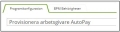
-
Skicka löneutbetalningar till AutoPay - Skickar utbetalningar till AutoPay
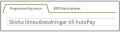
För att säkerställa rätt behörigheter i AutoPay så kan programmet Provisionera arbetsgivare AutoPay antingen tidsstyras att köras varje natt eller så körs det innan utbetalningarna skickas till AutoPay. Frekvensen beror på hur ofta som administratörer och attestanter förändras.
Rollbehörigheter
Det finns två rollbehörigheter som kan tilldelas användare för AutoPay. Dessa finns i Admin - Inställningar - Roller under rubriken AutoPay.
-
Administratör - Får lägga upp bankavtal
-
Godkänn och signera löneutbetalningar - Kan se och godkänna löneutbetalningar
Rollen som tilldelas behörighet måste vara inställd med Kan tilldelas behörigheter eftersom behörighet ges till det eller de företag/enhet som är knutna till det eller de rapporteringsställen som behörighet ges.
Provisionera arbetsgivare AutoPay
Programmet Provisionera arbetsgivare Autopay skapar företag, användare och tilldelar användare behörigheter denne behöver, utifrån rolltilldelningen i HR+.
Skapande av företag
Vid första körningen skapas följande:
-
Kundnod (så kallad root-tenant) - Används som förälder till alla företag som skapas upp i nästa steg.
-
Företagsnoder (så kallade tenants) - För varje företag/enhet så skapas en nod upp.
Vid efterföljande körningar så görs kontroller, så att alla företag finns med i AutoPay. Eventuellt så kan nya företag/enheter läggas till. Samtliga företag/enheter som finns upplagda i företagsdata kommer att skapas upp i AutoPay.
Notera att korrekt organisationsnummer krävs på upplagda företag/enheter.
Inställning för tvåfaktorautentisering
I samband med att företag skapas, så sätts en tvåfaktorautentisering till svenskt BankID. Denna autentisering används för att skapa bankavtal samt för att godkänna löneutbetalningar.
När tvåfaktorautentiseringen sätts så måste en e-postadress också anges. Denna hämtas från företagsdata och måste därför innehålla ett korrekt värde.
Hantering av användare
Vid varje körning så kontrolleras vilka användare som har behörighet till AutoPay och vilka användare som saknar behörighet och därmed skall tas bort.
Eftersom behörigheten är satt per företag/enhet (tenant) så är det också per företag/enhet som kontrollen görs. Det räcker att en användare är behörig till ett (1) rapporteringsställe på ett företag, för att tilldelas behörigheter för det företaget i AutoPay.
Användare som sedan tidigare haft behörighet till AutoPay men som på grund av behörigheterna i HR+ inte längre har det, tas bort från AutoPay.
Loggning
Vid körning av programmet så loggas vilka företagsnoder (tenants) som skapas, vilka användare som får behörighet till vilken roll i AutoPay samt om någon användare inte längre är behörig till en viss företagsnod.
I loggningen används de rollnamn som AutoPay använder:
-
Administratör visas skrivs som AutoPayAdministrator
-
Godkänn och signera löneutbetalningar skrivs som AutoPayPayrollApprover
Programkonfiguration för Provisionera arbetsgivare Autopay
| Uppgift | Beskrivning |
|---|---|
| Företag | Ange företag eller “0000” för alla företag. |
| Enhet | Ange enhet eller “00” för alla enheter. |
Skicka löneutbetalningar till AutoPay
Programmet Skicka löneutbetalningar till Autopay skickar löneutbetalningar till AutoPay och det är enbart löneutbetalningar som inte tidigare skickats som kommer behandlas av programmet.
För att skicka om alla löneutbetalningar så behöver en komplett löneberäkning göras så att nettolönen, som programmet hämtar, får ett nytt Id.
Programmets funktion
Programmet kan köras på 00-nivå, företagsnivå eller på enskild arbetstagare och detta anges i programkonfigurationen.
Programmet ska köras efter att löneberäkning är gjord. När programmet startar hämtas de transaktioner som har samma datum som det utbetalningsdatum som har angetts i programkonfigurationen och för de företag/arbetstagare som körningen avser.
Detta innebär att utbetalningen kan avse extrautbetalning, justeringskörning och ordinarie löneutbetalning. En körning avser ett utbetalningsdatum.
Programkonfiguration
| Uppgift | Beskrivning |
|---|---|
| Företag | Ange företag eller “0000” för alla företag. |
| Enhet | Ange enhet eller “00” för alla enheter. |
| Arbetstagare fr.o.m. | Från vilket arbetstagarnummer löneutbetalning skall skickas. Lämna fältet blankt för att omfatta alla arbetstagare. |
| Arbetstagare t.o.m. | Till vilket arbetstagarnummer löneutbetalning skall skickas. Lämna fältet blankt för att omfatta alla arbetstagare. |
| Utbetalningstyp |
Välj vilken typ av utbetalning som skall gälla.
|
| Utbetalningsdatum | Ange vilket utbetalningsdatum som skall behandlas. |
| Löneart nettolön |
Vid utbetalningstyp Extrautbetalning så anges löneart för nettolön. För övriga utbetalningstyper så hämtas löneart från företagsdata. |
Utöver de uppgifter som anges i programkonfigurationen så hämtas också följande uppgifter till filen:
| Uppgift | Beskrivning |
|---|---|
| Organisationsnummer |
Utbetalande företags organisationsnummer. Hämtas från fält Organisationsnummer som finns i Tabellverket, 01. Företagsdata, flik 1 Företagsuppgifter. |
| Landskod | Utbetalandes företags landskod. Sätts konstant till "SE". |
| Företagsnamn |
Utbetalande företags namn. Hämtas från fält Företagsnamn som finns i Tabellverket, 01. Företagsdata, flik 1 Företagsuppgifter. |
| Kontonummer för löneutbetalning |
Utbetalande företags IBAN-nummer. Hämtas från fält Kontonummer för löneutbetalning som finns i Tabellverket, 01. Företagsdata, flik 1 Företagsuppgifter. |
| Betalningsmottagarens namn |
Hämtas från fält Förnamn och Efternamn som finns i anställningsöversikten. |
| Mottagande kontonummer |
Hämtas enligt följande prioritet;
När kontonummer hämtas så konverteras det till IBAN för att alla kontonummer ska följa samma standard. Konvertering sker enligt Swedish bankers (Svenska Bankföreningen) beskrivning IBAN. |
| Valuta | Valutan som används av utbetalande företag och mottagare sätts automatiskt till SEK. |
| Utbetalningsbelopp |
Hämtas från nettolönetransaktionens beloppsfält (fältid: p_txxx04). Vilken löneart som avser nettolön hämtas från fält L-art nettolön (fältid: p_r01018) som finns i Tabellverket, 01. Företagsdata, flik 1 Företagsuppgifter. Om utbetalningen avser extrautbetalning hämtas löneart för nettolön från fält Löneart utbetald nettolön (fältid: xbet08) som finns i rutin Extrautbetalning, översikt Extrautbetalning. |
| Slutdatum företag upphört |
Fältet Slutdatum företag upphört finns i Tabellverket, 01. Företagsdata, flik 1 Företagsuppgifter. De företag som har ett slutdatum som är äldre än aktuellt utbetalningsdatum behandlas inte alls i körningen. |
Utbetalning till utländska bankkonton
Vid utbetalning till utländska bankkonton så skall fälten för både ordinarie och alternativt clearing/bankkonto vara tomt. Istället skall BIC och IBAN anges i korrekt format.
Notera! HR+ gör ingen validering så att det är rätt uppgifter angivna och att banken verkligen finns.
Vid betalning till utländska bankkonton så kan det i vissa fall ta längre tid för pengarna att nå mottagaren, vilket innebär att pengarna kan komma att betalas ut efter ordinarie löneutbetalningsdag beroende på när filen skickas och godkänns.
I dagsläget stödjer integrationen enbart överföring av svenska kronor till utländska bankkonton.
Komplettera utbetalning
I de fall som enstaka arbetstagare saknas när bankfilen har skickas till AutoPay, så finns det möjlighet att löneberäkna dessa och sedan skicka en kompletterande fil. Då kommer alla arbetstagare som har löneberäknats (och som har en nettolön sedan den första filen skickades) att ingå i körningen.
Notera! Om en arbetstagare har löneberäknats, som ingick i första bankfilen, så kommer denna skickas en gång till. Du behöver då manuellt avvisa denna utbetalning i AutoPay för att det inte skall utbetalas dubbel lön.
Denna kompletterande körning visas i AutoPay som en extra rad, så den är lätt att särskilja.
Avvisa utbetalning
I AutoPay kan en enskild utbetalning eller hela betalningsuppdraget avvisas.
Eftersom HR+ lagrar vilka utbetalningar som har skickats så kommer redan skickade utbetalningar aldrig att skickas om till AutoPay. Det innebär att den eller de arbetstagare som har avvisats på grund av felaktig lön, måste löneberäknas innan ny bankfil kan skickas till AutoPay.
Notera! Om en arbetstagare redan har löneberäknats (som ingick i första bankfilen och som inte har avvisats) så kommer denna skickas en gång till. Du behöver då manuellt avvisa denna utbetalning i AutoPay, för att det inte skall utbetalas dubbel lön.
Denna kompletterande körning visas i AutoPay som en extra rad så den är lätt att särskilja.
Test inför produktionssättning
När du kör AutoPay för att testa utbetalningar så är det viktigt att tänka på att vid körning så kontrolleras att senaste utbetalningsdatumet på företaget stämmer mot parametern och arbetstagarens utbetalningsdatum.
Detta innebär att du inte kan schemaladda enstaka arbetstagare med tidigare datum än ordinarie utbetalning och köra utbetalningsprogrammet på dessa.
Om du behöver testa att betala ut symboliska belopp på enstaka arbetstagare så måste samtliga arbetstagare på företaget ha samma utbetalningsdatum.
Logga in i AutoPay
När du är klar med uppsättningen i HR+, så skall du logga in i applikationen Autopay.
För att komma åt gränssnittet i AutoPay så navigerar du till ditt företags personliga adress (“kund” nedan byts ut mot det som du tillsammans med våra tekniker har satt upp i applikationen).
-
Stage - https://kund.my.connect.identity.stagaws.visma.com
-
Produktion - https://kund.my.connect.visma.com
Du loggas då in på Visma connect (server) och kan därifrån nå applikationen AutoPay genom att klicka på ikonen nedan:
Väl inne i AutoPay så visas menyvalen beroende på vilken roll du har i Autopay (detta sätts i programmet Provisionera arbetsgivare AutoPay i HR+). Menyvalen kan också bero på vilket företag som valts i listan som finns längst uppe till höger i fönstret.
Om inloggad användare saknar behörighet till att godkänna löneutbetalningar på aktuellt företag så visas inte detta menyvalet även om det finns utbetalningar att godkänna på andra företag. Om ett företags väljs där användaren är behörig att godkänna utbetalningar så visas menyvalet Godkänn och under detta syns samtliga företag som användaren är behörig att godkänna. Detta scenario kan dock enbart uppstå för de användare som är behörig som godkännare på vissa företag och som administratör på vissa.
Hjälp och dokumentation för Autopay
I programmet AutoPay så finns det olika sätt att ta del av hjälp och dokumentation.
Längst uppe till höger (till vänster om företagslistan) så finns en hjälpknapp (?) som öppnar hjälpfönstret. Där finns både dokumentation för att snabbt komma igång samt mer detaljerad och utförlig dokumentation.
Inne på sidan Godkänn visas även en popuplänk till höger på skärmen som används för att öppna interaktiva guider.
Administration
Den som har rollen AutoPay administratör har tillgång till fliken Administration.
Bankavtal
För att kunna skicka löneutbetalningar så måste ett bankavtal läggas upp för varje företag. Det går att dela ett upplagt bankavtal till flera företag om utbetalning skall ske från samma IBAN-nummer.
Upplagt bankavtal skall stämma överens med det IBAN-nummer som finns i Tabellverket, 01. Företagsdata, flik 1 Företagsuppgifter i HR+.
Nytt avtal
Börja genom att klicka på knappen Nytt avtal som finns till höger i fönstret.
Notera att för vissa banker kommer dessa inställningar in automatiskt i samband med att bankavtalet signeras.
1. Välj bank
I första steget Välj bank så registreras uppgifter om Land, Metod samt Bank.
Klicka på knappen Nästa för att komma vidare till Lägg till kontoinformation.
2. Lägg till kontoinformation
I andra steget Lägg till kontoinformation. så skall alla uppgifter fyllas i som finns i avtalet som ditt företag har med banken.
Notera att fälten kan variera beroende på vilken bank som är vald i första steget.
Du kan klicka på ikonen “?” för att få ytterligare information om fälten.
3. Lägg till information om betalaren
I det tredje steget så lägger du till information om betalaren.
4. Välj tjänster
I det fjärde steget så väjer du de tjänster du vill ha med.
5. Sammanfattning
I det femte steget ser du en sammanfattning av steg 1-4 i upplägget.
Godkänn
Den användare som har rollen AutoPay godkänn och signera har tillgång till fliken Godkänn.
När filen skickats till AutoPay så visas den under menyn Godkänn. Här visas en samlad bild av de filer som ligger för godkännande. Det kan vara filer som väntar på flera olika godkännare och i AutoPay är det möjligt med upp till fyra (4) godkännare som i så fall måste signera innan filen skickas till banken. I vilken ordning filerna skickas spelar ingen roll, men samtliga måste vara godkända innan filen kan skickas till banken.
Det är upp till ert företag att bestämma hur många nivåer som önskas innan betalningen skickas till banken. Dessa inställningar görs under Administration och Bankavtalet i Autopay.
Bilden ovan visar ett exempel på hur det kan se ut.
Notera att varningar och rödmarkeringar beror på att filerna är skickade i en testmiljö.
Här visas de betalningar som väntar på godkännande uppdelat företag för företag. Varje rad kan granskas genom att klicka på den, då visas detaljrader för varje person på respektive lönekörning. Det är också möjligt att se vilken status betalningen befinner sig i och om det krävs fler signeringar innan filen skickas till banken.
Uppe i högra hörnet kan Detaljerad vy aktiveras för att visa samtliga transaktioner i detta fönster.
Här ska samtliga godkännare gå in och klicka på knappen Godkänn för att filen ska skickas till banken. Om användaren klickar på Godkänn så visas en ruta för att signera godkännandet med BankID.
Det är här även möjligt att se eventuella varningar och/eller samtliga transaktioner som ingår i betalningen och som genom godkännande av betalningen sedan skickas vidare.
I detta läge är det även möjligt att avvisa en betalning om du upptäcker att något behöver justeras. Detta gör du antingen genom att markera en enskild utbetalning eller hela betalningsuppdraget.
Borttagningsmeddelande
Ett borttagningsmeddelande kan lämnas och genom att klicka OK så kommer betalningen att avvisas.
Översikt
På fliken Översikt visas en översikt över dina betalningar på ett överskådligt och detaljerat sätt. Det är också möjligt att söka upp en betalning genom att klicka på Avancerad sökning.
Denna översiktsbild gör att du inte behöver gå in på bankens internetsida för att följa betalningens status utan du får all information direkt i AutoPay.
Om du i detta läge skulle vilja avbryta utbetalningen som redan har accepterats eller tagits emot av banken, så är det möjligt för bankkunder i Nordea att ändra fram till dagen före utbetalningen att avbryta filen. För övriga bankkunder måste den stoppas i bankens internetbank.
Lönefiler betalas alltid ut kl 00:01 den dagen som är vald som utbetalningsdatum.
Meddelande
Om filen har stoppats/avvisats av banken så kommer ett meddelande att visas under menyn Meddelanden . Ett e-postmeddelande kommer också att skickas till den kontaktperson som finns angiven på Bankavtalet.
I exemplet nedan har filen avvisats av banken och därför visas en röd markering direkt i menyn.
Relaterad hjälp
-
Läs mer om Roller (rutin Admin)
-
Läs mer om Behörigheter (rutin Admin)
-
Läs mer om Anställningsöversikten (rutin Anställning)
-
Läs mer om Anställningsöversikten, flik 2 Arbetstagare (rutin Anställning)
-
Läs mer om Tabellverket 01 Företagsdata, flik 1 Företagsuppgifter (rutun Tabellverket)
-
Läs mer om Programkonfiguration (rutin Admin )
-
Läs mer om Extrautbetalning (rutin Extrautbetalning)